Kako vratiti izgubljene glasovne zapise s iPhonea X s / bez sigurnosne kopije
"Slučajno sam izbrisao glasovni zapis na svom iPhoneu X i ovi su memorani za mene vrlo važni. Kako mogu vratiti izgubljene glasovne zapise na iPhone X? "
Kao Oporavak govornih bilješki iPhone X, ovdje je najbolji iPhone softver za oporavak podataka,Tenorshare iPhone Data Recovery, kako biste vam pomogli u dohvaćanju izbrisanih / izgubljenih glasovnih bilješki na iPhoneu X (10) / 8 u iOS 11.2.1 / 11.1 / 11 sa / bez sigurnosnih kopija. Možete ih dohvatiti iz iTunes ili iCloud datoteke sigurnosne kopije ako ste ih prethodno osigurali. Ako to još niste učinili, također možete selektivno oporaviti izbrisane glasovne zapise na iPhoneu X / 8 bez sigurnosne kopije.
Izvanredne značajke o Tenorshare iPhone data Recovery:
- 1. To vam može pomoći da sigurno i brzo vratite sve izbrisane i izgubljene zapise nakon ažuriranja iOS 11.2.1 / 11 ili bjekstva od zatvora. Cijeli postupak oporavka traje samo nekoliko minuta.
- 2. Vraća izgubljene glasovne zapise na tri načina: Oporavak podataka iPhone bez podataka o sigurnosnoj kopiji, Vraćanje podataka o iPhoneu iz iTunes sigurnosne kopije, Oporavak podataka iPhone iz iCloud sigurnosne kopije.
- 3. Ne samo da može oporaviti glasovne zapise, može oporaviti i više od 30 vrsta datoteka na iPhone X / 8/8 Plus / 7, uključujući kontakte, videozapise, poruke, fotografije, povijest poziva, bilješke i tako dalje.
- 4. Može pregledati podatke iPhonea prije oporavka i vratiti podatke selektivno.
- 1. način: Oporavak izbrisanih glasovnih napomena na iPhoneu X izravno, bez izrade sigurnosnih kopija
- Drugi način: dohvaćanje izgubljenih govornih napomena iz iTunes sigurnosne kopije
- Treći način: Izdvojite iCloud sigurnosne kopije datoteka kako biste povratili izgubljene iPhone glasovne bilješke
1. način: Oporavak izbrisanih glasovnih napomena na iPhoneu X izravno, bez izrade sigurnosnih kopija
Glasovni zapisi nestali su s iPhonea X i viih nikad nisam podržao? Ne brini. Također možete preuzeti glasovne zapise koji nedostaju izravno s iPhonea X putem iPhone data Recovery. Osim toga, omogućuje pregled iPhone govornih bilješki prije oporavka i njihovo preuzimanje po želji.
Korak 1 Vratite se na "Obnavljanje podataka s iOS uređaja", zatim odaberite "Glasovni zapisi" i kliknite gumb "Pokreni skeniranje".

Korak 2 Nakon dovršetka postupka skeniranja, možete pregledati glasovne bilješke. Tada možete odabrati glasovne bilješke koje trebate i kliknite "Obnovi" za vraćanje izbrisanih glasovnih bilješki s iPhonea izravno.

Drugi način: dohvaćanje izgubljenih govornih napomena iz iTunes sigurnosne kopije
Ako imate sigurnosnu kopiju na iTunes, u mogućnosti steizdvojite glasovne zapise iz iTunes sigurnosne kopije. Na taj način možete opcionalno vratiti izbrisane glasovne zapise na iPhone X, a izlaz podataka nakon što se sigurnosna kopija nikad neće obrisati.
1. korak Preuzmite i pokrenite iPhone Recovery Data Recovery na računalu / Mac i povežite svoj iPhone s računalom.
Korak 2 Kada softver otkrije vaš iPhone, odaberite "Recover from iTunes Backup Files" >> odaberite željenu datoteku sigurnosne kopije >> dodirnite gumb "start scan".

Korak 3 Nakon dovršetka postupka skeniranja svi će se sigurnosni podaci prikazati na sučelju. Tada možete odabrati "Glasovne bilješke" i kliknite "Obnovi" da biste je vratili.
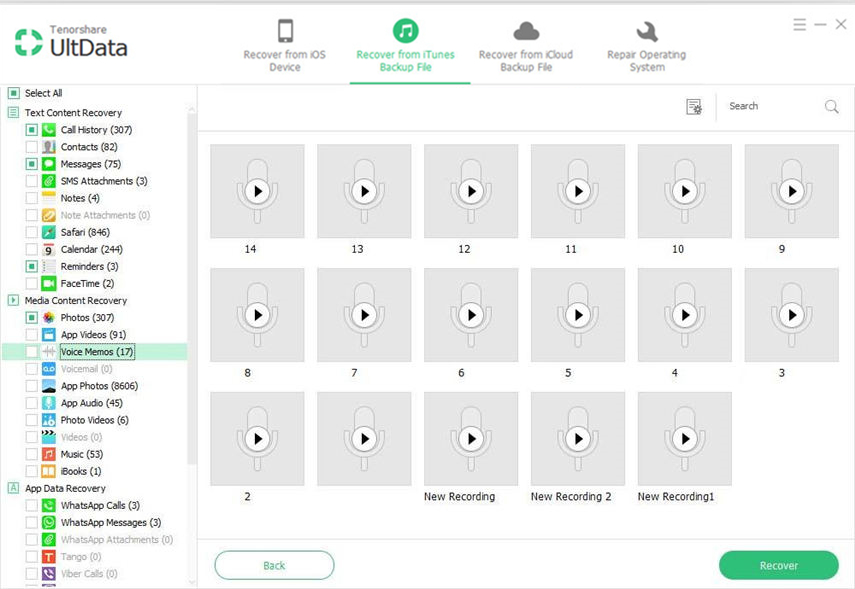
Treći način: Izdvojite iCloud sigurnosne kopije datoteka kako biste povratili izgubljene iPhone glasovne bilješke
Ako niste stvorili sigurnosnu kopiju glasovne bilješke na iTunes, imate alternativu za vraćanje izgubljenih iPhone X glasovnih bilješki iz iCloud sigurnosne kopije. Specifični koraci su sljedeći:
Korak 1 odaberite "Obnovi iz iCloud sigurnosnih kopija datoteka", a zatim unesite svoj Apple ID i lozinku.
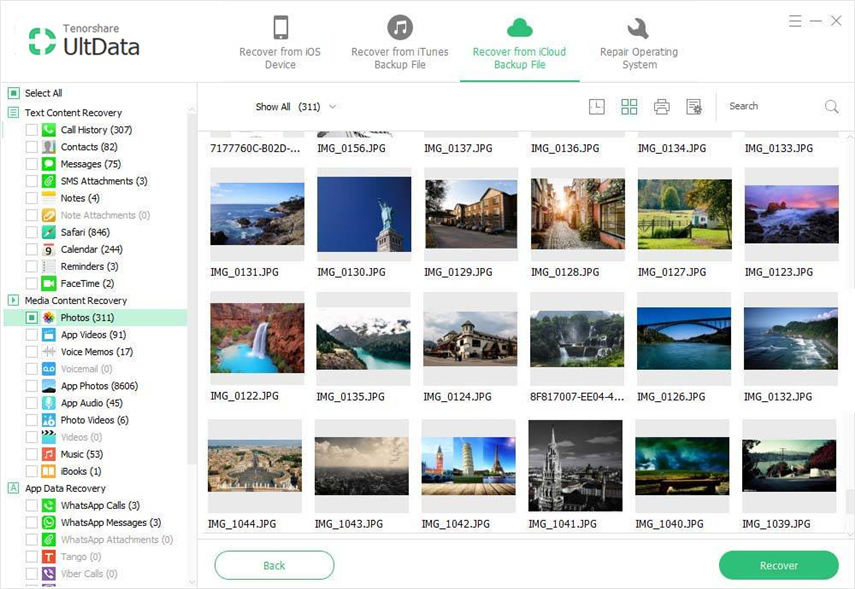
Korak 2 Tada će softver preuzeti iCloud back datoteke vašeg Apple računa. Možete odabrati sigurnosne kopije koje su spremile vaše glasovne bilješke i kliknite gumb "Dalje" da biste nastavili.
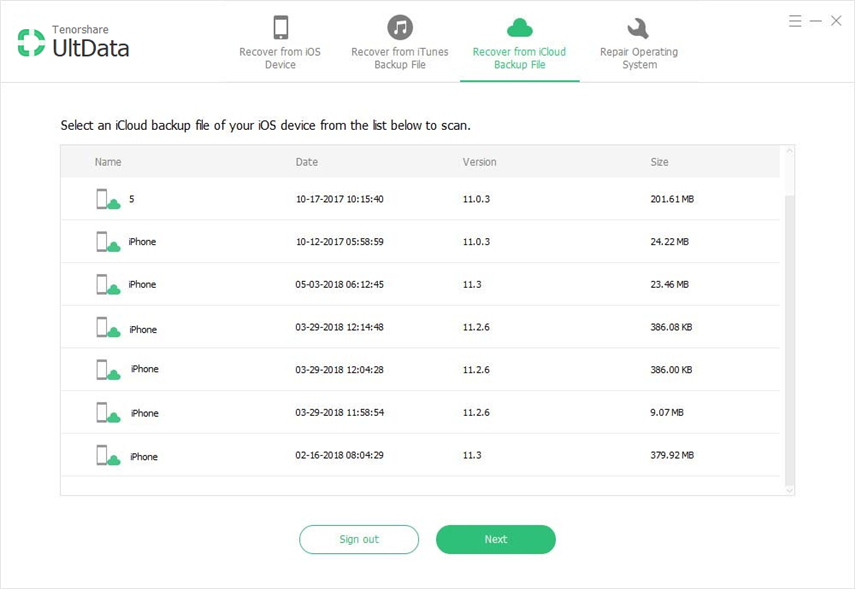
Korak 3 Prikazati će se svi sigurnosni podaci na vašem iCloud računu, jednostavno odaberite "Glasovni zapisi" i kliknite gumb "Obnovi" za vraćanje izbrisanih govornih bilješki.
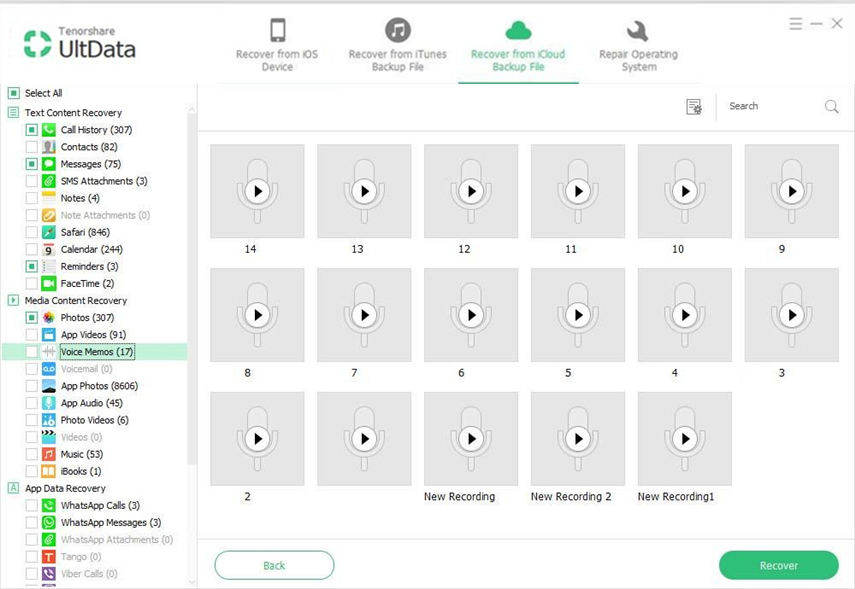
Pročitavši ovaj članak, saznali ste kako to učinitinosite se s glasovnim zapisima koji nedostaju u iPhone X / 8 Plus sa / bez sigurnosne kopije. Ako imate bilo kakvih nedoumica u vezi s oporavkom podataka iPhone-a, molimo vas da nam se što prije javite. Hvala na čitanju!









